Continuité administrative : les outils numériques et équipements
Sommaire
Demande d’assistance
Nous rappelons que toutes les demandes d’assistance doivent nous être adressées via la plateforme d’assistance : https://ticket.ac-noumea.nc
Outils de télétravail des personnels du vice-rectorat
Clé OTP
La clé OTP est un équipement qui permet de sécuriser l’authentification pour l’accès à distance. Vous devez en faire la demande auprès de la DSI via l’outil d’assistance dans la rubrique "Clé OTP" : https://ticket.ac-noumea.nc.
Vous trouverez plus d’information dans la rubrique : Clé OTP
Ordinateur portable de prêt
Dans le cadre des mesures de confinement, la DSI a mis à disposition des personnels du VR un portable de prêt en complément de la clé OTP.
REMARQUE : Cette mesure s’applique uniquement aux agents qui ne disposent pas déjà d’un portable professionnel.
Accéder aux partages en réseau avec le VPN
Pré-requis
Vous devez, dans tous les cas, disposer d’une clé OTP
Depuis votre poste professionnel
Depuis un poste disposant d’un navigateur
- Connectez vous sur l’adresse https://webvpn.ac-noumea.nc
- Sélectionnez Vice-Rectorat puis rentrez votre identifiant académique et votre passcode (code pin + code clé OTP) et cliquez sur ouvrir une session.
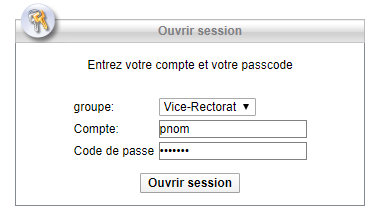
- Connexion webvpn
Vous allez maintenant accéder à un service réseau du Vice-Rectorat.
- Cliquez sur le menu Naviguer les réseaux
- Saisissez enfin le nom du serveur et du partage réseau de votre service séparés par le caractère "/" et cliquez sur Naviguer
exemple : srvsas/dll
REMARQUE : Nous consulter pour avoir le chemin complet
- Si tout se passe bien, une fenêtre s’affiche vous demandant vos identifiants d’ouverture de session (identique à l’ouverture de votre poste au VR).
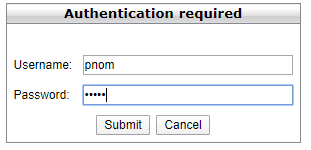
- Vous pouvez maintenant naviguer dans les dossiers partagés
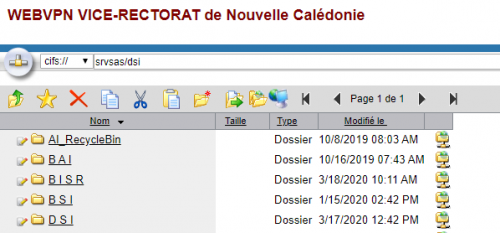
Accéder à distance à son poste de travail (unité centrale)
REMARQUE : Cette procédure s’applique uniquement aux personnes qui disposent d’une unité centrale en fonctionnement au vice-rectorat et d’un portable de prêt configuré par le Bureau d’Assistance Informatique.
Pré-requis
- Disposer d’un client VPN Cisco (voir l’article)
- Avoir autorisé le bureau à distance (BAI)
- Connaitre le nom de votre poste (étiquette du type UCXXXX)
Procédure
- Lancez la connexion avec le client VPN (voir article)
- Exécutez l’outil de connexion à distance
- Saisissez le nom de votre poste : UCXXXX puis cliquez sur Connexion
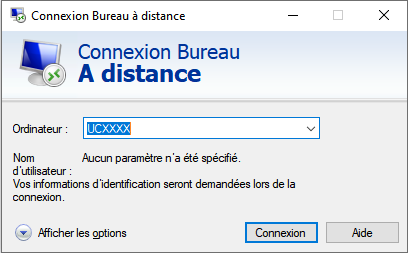
- Saisissez ensuite vos identifiants et mot de passe d’ouverture de session Windows :
- VICERECTORAT\pnom
- mot de passe
- Cliquez sur OK pour valider
- Le bureau distant s’affiche
Outils collaboratifs
Messagerie
La messagerie reste l’un des principaux outils du travail à distance.
Vous pouvez l’utiliser depuis tout terminal équipé d’un navigateur internet (ordinateur de bureau/portable, smartphone, tablette) en allant à l’adresse suivante :
http://webmail.ac-noumea.nc/
Vous trouverez toutes les procédures nécessaire dans la rubrique suivante : Messagerie
Visioconférences / Web conférences / Classes Virtuelles
Visioconférence
La visioconférence doit obligatoirement être utilisée si vous êtes plusieurs dans une même salle.
Vous utilisez alors le matériel dédié, installé au vice-rectorat et dans les lycées (kit visio Polycom).
Vos correspondants peuvent rejoindre la visioconférence avec un équipement mobile (smatphone, tablette, ordinateur portable) ou un autre kit visio.
Le service proposé est RENAVISIO, il est polyvalent car utilisable également sans le matériel dédié, chacun devant son écran.
Pour bénéficier de l’assistance de la DSI : voir la procédure.
Classes virtuelles
La classe virtuelle VIA permet de tenir des réunions de grande ampleur, plutôt sur le mode présentation (un animateur, une présentation de contenu, et des "apprenants").
https://cvirtuelle.phm.education.gouv.fr/
La solution Big Blue Button hébergée sur les serveurs du vice-rectorat vous permet cela, mais peut également servir à tout type de réunion :
Un petit mode d’emploi vous permet de faire le tour des fonctionnalités disponibles : notes partagées, tableau blanc, présentation, partage d’écran, sondage,...
Webconférence
La webconférence permet des réunions en petit comité, chacun devant l’écran de son équipement mobile (smatphone, tablette, ordinateur portable).
Celles proposées ici sont basées sur le logiciel Jitsi, logiciel libre préconisé par l’Etat.
Le principe est simple : donnez un nom à votre réunion, vous obtenez alors un lien que vous communiquez à vos correspondants.
La webconférence sécurisée sur les serveurs du vice-rectorat :
En cas de charge importante, d’autres plateformes sûres sont disponibles :
- https://rendez-vous.renater.fr/
- https://visio.libre-communaute.fr/
- https://visio-concours-01.phm.education.gouv.fr/
Conférences téléphoniques
Audioconférence (chambre de conférence téléphonique)
Il est possible d’utiliser la chambre de conférence proposée dans la solution de téléphonie du vice-rectorat. Il n’y a pas de limite sur le nombre de participant et la durée des conférence.
Comment l’utiliser ?
![]() Composer le 6840 en interne ou le 266840 en externe.
Composer le 6840 en interne ou le 266840 en externe.
![]() Le code d’accès à la chambre de conférence est 2020. Ce code peut être amener à changer par mesure de sécurité.
Le code d’accès à la chambre de conférence est 2020. Ce code peut être amener à changer par mesure de sécurité.
Conférence téléphonique à 3
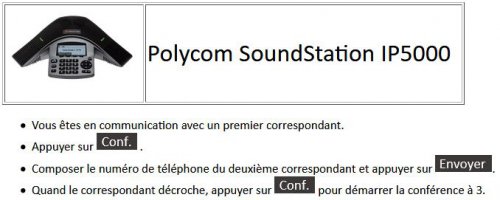
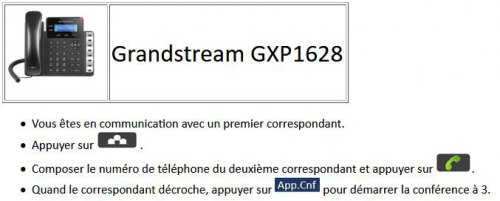
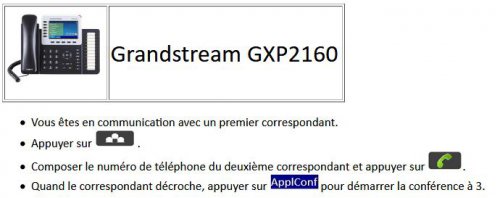
Editer un document à plusieurs
Le Ministère met en place une plateforme rassemblant plusieurs outils collaboratifs.
Ce projet a été mis à disposition avant la validation finale, afin de palier à la crise sanitaire.
Vous y trouverez notamment forum de discussion, mise en ligne de vidéos, blog...
La fonctionnalité mise en avant pour vos besoins d’édition collaborative : le pad.
Un « pad » est un éditeur de texte collaboratif en ligne. Les contributions de chaque utilisateur sont signalées par un code couleur, apparaissent à l’écran en temps réel et sont enregistrées au fur et à mesure qu’elles sont tapées.
Après inscription sur https://apps-outremer.beta.education.fr/ vous pourrez utiliser Etherpad pour du texte simple, ou CodiMD permettant d’incruster du multimédia.
Pour des besoins ponctuels et non confidentiels, vous pouvez également prendre utiliser ces services de pad très rapides à mettre en oeuvre :
https://framapad.org/fr/
ou
https://cryptpad.fr/
Echange de fichiers
Échanger des fichiers de façon sécurisée : SEFIA : Service d’Echange de Fichiers Inter-Académique
Échanger des fichiers volumineux : filesender dans votre portail Arena, rubrique "Intranet, Référentiels et Outils"
Attention aux offres gratuites
On rencontre sur internet beaucoup d’offres gratuites, de la part d’acteurs du web qui ne vivent que par les données personnelles récoltées.
Soyez donc prudents et ne les utilisez pas pour des données confidentielles ou des traitement de données personnelles.
Des services de confiance sont malgré tout disponibles, pour une utilisation ponctuelle :
https://entraide.chatons.org/fr/
https://framasoft.org/fr/full#topPgcloud
Mise à jour : 12 février 2021
-
Coordonnées
 BAI : Bureau Assistance Informatique
BAI : Bureau Assistance Informatique Standard BAI :
Standard BAI :
(+687) 26.61.23 Horaires du BAI :
Horaires du BAI :
du lundi au vendredi
7h30 - 11h30
12h30 - 16h

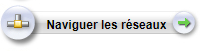
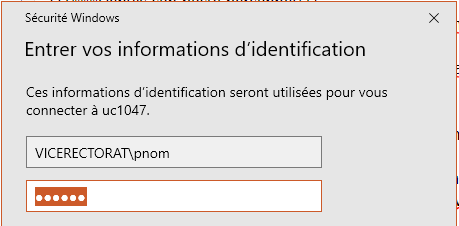
 Note VR GLPI (DSI/DLL)
Note VR GLPI (DSI/DLL)